Van WordPress thema veranderen doe je niet zomaar. Vooral als je een live WordPress website hebt die regelmatig bezoekers ontvangt. Het is zeer belangrijk het een en ander te noteren voordat je van thema’s switcht.
In onze artikelen en op onze pagina's staan affiliate links. Wanneer je via één van deze links een aankoop doet, ontvangen wij een (meestal kleine) commissie van de verkoper. Wij geven altijd onze eerlijke mening over producten. Klik hier voor meer informatie.
Inhoud
- Redenen om te veranderen van WordPress thema
- Van WordPress thema veranderen? Doorloop deze 6 stappen
- 1: Noteer alle eventueel gemaakte custom WordPress thema snippets en codes
- 2: Noteer de laadsnelheid van je huidige website
- 3: Noteer op welke plekken van je website je theme sidebars en widgets hebt staan
- 4: Noteer al je toegevoegde analytics tracking codes
- 5: Maak altijd een back-up van je WordPress website
- 6: Zet eventueel je WordPress website in maintenance mode
- Doorloop deze 6 stappen als je nieuwe WordPress thema live staat
Er zijn meerdere redenen om van WordPress thema te veranderen. De optimalisaties die het met zich kan meebrengen is echter niet de enige reden waarom je zou willen veranderen van thema. Nee, er bestaan meerdere redenen waarover je in dit artikel meer leest.
Daarnaast vind je in dit artikel een uitgebreid stappenplan. Een stappenplan van zaken die je uit moet voeren vóórdat je je WordPress thema gaat veranderen. Een goede voorbereiding is het halve werk. Ook dit is een gezegde dat absoluut van toepassing is.
Divi theme & Divi Builder
Bij Elegant Themes ontvang je meer dan
85 premium WordPress themes (waaronder Divi!) voor maar 89 dollar!
Bekijk de themes »»
Lees meer over Divi.
Redenen om te veranderen van WordPress thema
Er zijn meerdere redenen om van WordPress thema te veranderen:
⦁ Prestatiegerichte redenen. Het is goed mogelijk dat je huidige WordPress thema 3 jaar geleden tot de snelste van de markt behoorde. Grote kans dat dat nu niet meer het geval is. Een prima reden dus om van WordPress thema te veranderen.
⦁ Andere functionaliteiten aan de website toevoegen. Heb je de wens om andere/nieuwe functionaliteiten aan je website toe te voegen? Mochten deze functionaliteiten niet samen met het WordPress thema gaan, moet je op zoek naar een geschikt thema.
⦁ Een andere uitstraling van de website verkrijgen. Het is ook goed mogelijk dat je na enige tijd de uitstraling van je website zat bent. In dat geval is de installatie van een ander WordPress thema een logische keuze.
⦁ Huidige thema wordt niet meer bijgewerkt. Tot slot bestaat ook nog de kans dat je huidige thema niet meer bijgewerkt wordt of niet meer ondersteund wordt. Dit is een uitzonderlijke situatie, maar kan uiteraard altijd voorkomen.
Van WordPress thema veranderen? Doorloop deze 6 stappen
Is voor jou de tijd aangebroken om van WordPress thema te veranderen? Het veranderen van een thema klinkt in de theorie niet al te lastig, maar dit blijkt in de praktijk toch vaak een ander verhaal te zijn.
Je zou niet de eerste zijn waarbij je WordPress website onbruikbaar wordt. Of waarbij je een oudere back-up terug moet zetten om je website te redden.
Waar dit mis gaat? Dit gaat veelal mis bij de voorbereidingen. Op het moment dat je onderstaande 6 stappen niet doorloopt, is de kans groot dat er iets mis gaat.
1: Noteer alle eventueel gemaakte custom WordPress thema snippets en codes
Het is aannemelijk dat je bepaalde toevoegingen aan je huidige WordPress thema hebt gedaan. Zo heb je mogelijk een specifiek stukje code toegevoegd. Of heb je één of meerdere snippets zelfgemaakt.
Het is zaak dat je deze custom made snippets en codes gaat verzamelen. Deze zou je in één bestand moeten plaatsen, zodat je deze vervolgens in één keer in je nieuwe WordPress thema kunt integreren.
Sla je deze stap over? Dan kun je alvast gedag zeggen tegen de custom WordPress snippets en codes. Deze ga je op geen enkele manier meer terugvinden, waardoor je mogelijk ook afscheid moet nemen van bepaalde functionaliteiten op je website. Doorloop deze stap daarom met volledige aandacht.
2: Noteer de laadsnelheid van je huidige website
Het is ook aan te raden om goed te kijken naar de snelheid van je website op dit moment. Deze snelheid wordt onder meer door het WordPress thema bepaald.
Waarom je überhaupt deze laadsnelheid zou noteren? Omdat je daarmee later een vergelijking kunt maken. Je krijgt bijvoorbeeld inzicht in de verbetering van de laadsnelheid van je website.
Merk je uiteindelijk geen verbetering van de laadsnelheid op? Dan is het nieuw gekozen thema wellicht niet de beste keuze gemaakt. Doordat je bij deze stap in ieder geval de huidige laadsnelheid genoteerd hebt, kun je een goede vergelijking maken.
Dat je op je website sidebars en widgets toegevoegd hebt, is niet zonder reden. Deze widgets en sidebars voegen meerwaarde voor de gebruiker toe en mogelijk ook nog voor Google.
Het is dan ook wenselijk dat je deze sidebars en widgets ook in je nieuwe thema integreert. Noteer daarom goed om welke sidebars en widgets het gaat. En noteer ook goed op welke plekken je deze sidebars en widgets had staan. Je kunt dit vervolgens naadloos integreren in je nieuwe thema/website.
4: Noteer al je toegevoegde analytics tracking codes
Grote kans dat je bepaalde analytics tracking codes aan je website toegevoegd hebt. Hiermee hou je onder meer bij hoeveel bezoekers op je website uitkomen. En wat bijvoorbeeld de bounce rate en de duur van de sessie is.
Het advies is om ook de analytics tracking codes goed te noteren. Door deze codes in een apart Word bestand op te slaan, kun je ze nadien makkelijk integreren in je nieuwe thema. Dit is dan eigenlijk een kwestie van kopiëren en plakken.
5: Maak altijd een back-up van je WordPress website
Dit is een stap die niet overgeslagen mag worden, maar desondanks door sommigen alsnog overgeslagen wordt. Doe dat absoluut niet. Maak altijd een back-up van je huidige WordPress website.
De reden hiervoor is simpel: mocht er iets mis gaan met het nieuwe thema, kun je altijd nog terugvallen op je oude thema. De back-up vormt een fijne stok achter de deur, waardoor je tijdens en na de verhuizing naar het nieuwe thema eigenlijk geen risico loopt.
6: Zet eventueel je WordPress website in maintenance mode
Wil je dat er tijdens de verhuizing even niemand op je website terechtkomt? Schakel dan de maintenance mode in. Hiermee voorkom je dat bezoekers tijdens de verhuizing plots een foutmelding krijgen. Door je bezoekers op voorhand al op het onderhoud te wijzen, is de kans groot/groter dat ze later nog eens naar je website terugkeren.
Doorloop deze 6 stappen als je nieuwe WordPress thema live staat
Heb je de bovenstaande 6 stappen doorlopen? Dan kun je je oude thema verwijderen en je nieuwe thema installeren. Nadat je je nieuwe thema geïnstalleerd hebt, ben je er nog niet. Nee, het advies is om ook onderstaande 6 stappen te doorlopen.
1: Test of je WordPress website werkt
Nadat je je nieuwe thema geïnstalleerd hebt, is het zaak om je website volledig te testen. Kijk of de website goed laadt, of alle functies het naar wens doen en of bijvoorbeeld de menu’s nog functioneren.
Het testen van je website kost relatief veel tijd, maar is zeer zeker de moeite waard. Dit is immers de enige optie om te achterhalen of je nieuwe WordPress thema volledig naar wens functioneert.
2: Verwijder WordPress plugins en thema’s die je niet gebruikt
Nadat je je nieuwe website online gezet hebt, moet je even kritisch in je WordPress dashboard rondkijken. De kans is namelijk groot dat er plugins en thema’s staan die je niet meer gebruikt. Verwijder deze direct.
De reden hiervoor? Deze plugins en thema’s zijn van invloed op de snelheid van je website. Door je website zo ‘schoon’ mogelijk te houden, optimaliseer je de laadsnelheid van je website.
3: Laat websitebezoekers weten dat je nieuwe website live staat
Het is ook aan te raden om je websitebezoekers te laten weten dat je nieuwe website live staat. Dit kun je bijvoorbeeld doen middels een – niet al te irritant – pop-up berichtje.
Maak je wellicht gebruik van social media? Dan kun je via je bedrijfsaccounts ook even melden dat je nieuwe website live staat.
4: Vergelijk de laadsnelheid
Voordat je je nieuwe WordPress thema geïnstalleerd hebt, heb je nog de laadsnelheid van je oude website opgemeten. Het is nu zaak om de laadsnelheid van je huidige website op te meten.
Deze twee snelheden kun je nu goed naast elkaar houden. Als het goed is, zie je nu dat de laadsnelheid een stuk beter is. Is dat niet het geval? Dan is het zaak om de snelheid van je WordPress website te optimaliseren. Of om eventueel toch weer terug te schakelen naar je oude thema.
5: Hou de bounce rate van je site in de gaten
Bij het voorbereiden van de verandering van het thema heb je als het goed is de analytics tracking codes genoteerd. Deze codes kun je nu in je nieuwe thema integreren, waarmee je meerdere kengetallen in de gaten kunt houden.
Eén van de belangrijkste kengetallen is de bounce rate. Dit kengetal geeft aan hoeveel personen je website direct verlaten, zonder een tweede pagina te bekijken. Je wilt dat dit percentage zo laag mogelijk ligt. Is dat niet het geval? Dan moet je op zoek naar de mogelijke oorzaken hiervan.
6: Vraag om feedback van je websitebezoekers
Tot slot kan het raadzaam zijn om feedback aan je websitebezoekers te vragen. Mogelijk merken je websitebezoekers nog een bepaalde bug op. Zorg er wel voor dat je deze feedback op een beleefde manier vraagt. Het weergeven van een grote pop-up op je website valt niet bij iedereen in goede aarde.
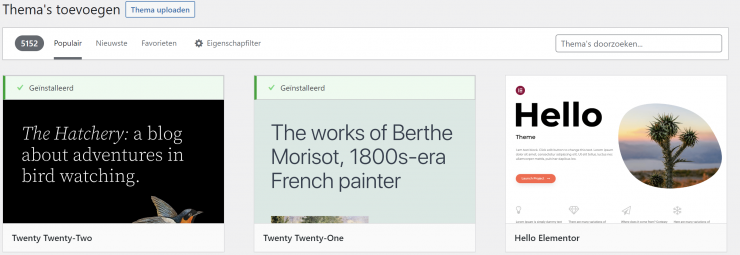









Reageer